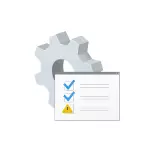
ໃນປື້ມຄູ່ມືນີ້, ຂັ້ນຕອນທີໂດຍຂັ້ນຕອນກ່ຽວກັບວິທີທີ່ເປັນໄປໄດ້ໃນການແກ້ໄຂຂໍ້ຜິດພາດ 39 ແລະຕິດຕັ້ງ driver ອຸປະກອນໃນຄອມພິວເຕີ້ຫລືຄອມພິວເຕີ.
ການຕິດຕັ້ງໄດເວີອຸປະກອນ
ຂ້າພະເຈົ້າສົມມຸດວ່າການຕິດຕັ້ງຂອງຄົນຂັບລົດຫຼາຍວິທີທີ່ໄດ້ຮັບການທົດສອບແລ້ວ, ແຕ່ຖ້າບໍ່ໄດ້ເລີ່ມຕົ້ນຈາກຂັ້ນຕອນນີ້, ໃຊ້ໃນການຕິດຕັ້ງຄົນຂັບ - ຜູ້ຈັດການອຸປະກອນ (ຄວາມຈິງທີ່ວ່າການລາຍງານຂອງອຸປະກອນ Windows ວ່າຜູ້ຂັບຂີ່ບໍ່ແມ່ນມັນຈໍາເປັນຕ້ອງໄດ້ຮັບການປັບປຸງບໍ່ໄດ້ຫມາຍຄວາມວ່ານີ້ແມ່ນຄວາມຈິງ).ກ່ອນອື່ນຫມົດ, ພະຍາຍາມດາວໂຫລດໄດເວີຊິບພິມຕົ້ນສະບັບແລະອຸປະກອນທີ່ມີບັນຫາຈາກເວັບໄຊທ໌ຜູ້ຜະລິດຄອມພິວເຕີ້ຫລືແມ່ພິມຂອງແມ່ຕູ້ (ຖ້າທ່ານມີຕົວແບບ) ສໍາລັບຕົວແບບຂອງທ່ານ.
ເອົາໃຈໃສ່ເປັນພິເສດຕໍ່ຜູ້ຂັບຂີ່:
- ຊິບເຊັດແລະຄົນຂັບລະບົບອື່ນໆ
- ຖ້າທ່ານມີ - ຄົນຂັບລົດສໍາລັບ USB
- ຖ້າມີປັນຫາໃນການໃຊ້ບັດເຄືອຂ່າຍຫຼືວິດີໂອປະສົມປະສານ - Boot Boot the Driver ສໍາລັບພວກເຂົາ (ຈາກເວັບໄຊທ໌ຂອງອຸປະກອນ, ແລະບໍ່ແມ່ນ, ເວົ້າ, ມີຕົວຈິງ).
ຖ້າ Windows 10 ຖືກຕິດຕັ້ງຢູ່ໃນຄອມພີວເຕີ້ຫຼືຄອມພິວເຕີຂອງທ່ານ, ແລະຜູ້ຂັບຂີ່ແມ່ນພຽງແຕ່ສໍາລັບ Windows 7 ຫຼື 8, ລອງຕິດຕັ້ງ, ຖ້າຈໍາເປັນ, ໃຊ້ຮູບແບບທີ່ເຂົ້າກັນໄດ້.
ໃນກໍລະນີທີ່ມັນບໍ່ສາມາດຊອກຫາໄດ້ທີ່ອຸປະກອນ Windows ສະແດງຂໍ້ຜິດພາດກັບລະຫັດທີ່ມີລະຫັດ 39, ທ່ານສາມາດຊອກຫາ ID ຂອງອຸປະກອນ, ວິທີການຕິດຕັ້ງເຄື່ອງຂັບອຸປະກອນທີ່ບໍ່ຮູ້ຈັກ.
ການແກ້ໄຂຂໍ້ຜິດພາດໃນການໃຊ້ລະບົບຈົດທະບຽນ

ຖ້າຄວາມຜິດພາດ "ລົ້ມເຫລວໃນການດາວໂຫລດ driver ອຸປະກອນນີ້" ກັບລະຫັດທີ່ຈະລົບລ້າງການຕິດຕັ້ງທີ່ງ່າຍດາຍຂອງຜູ້ຂັບຂີ່ງ່າຍໆ, ທ່ານສາມາດທົດລອງແກ້ໄຂບັນຫາທີ່ມັກຈະດໍາເນີນງານ.
ຫນ້າທໍາອິດ, ໃບຢັ້ງຢືນສັ້ນໆສໍາລັບພາກສ່ວນການຈົດທະບຽນທີ່ຕ້ອງການໃນເວລາທີ່ການຟື້ນຟູປະສິດທິພາບຂອງອຸປະກອນທີ່ຈະເປັນປະໂຫຍດເມື່ອປະຕິບັດຂັ້ນຕອນທີ່ອະທິບາຍ.
- ອຸປະກອນ ແລະ ຜູ້ຄວບຄຸມ USB - HKEY_LOCAL_MACHINE \ SYSCONTROLETS \ classControlitet \ {36fc9 -60-c465 -11CF-8056-444553540000}
- ບັດວີດີໂອ - HKEY_LOCAL_MACHINE \ SYSCONTROLETS \ classControlitet \ clublingControlitet \ {4D36E968-E325-E325-11CE-BFC1-0800211}
- ດີວີດີຫຼື ຂັບ CD (ລວມທັງ DVD-RW, CD-RW) - HKEY_LOCAL_MACHINE \ NEWSCONTROLETS \ clublingControlSt \ {4D36E965-E325-E325-11CE-BFC1-08002111}
- ເຄືອຂ່າຍ ແຜນທີ່ (ຕົວຄວບຄຸມ Ethernet) - HKEY_LOCAL_MACHINE \ SYSSCONOLTSS \ CONTRY \ {4D36E977-E325-11CE-BFC1-0800211}
ຂັ້ນຕອນໃນການແກ້ໄຂຂໍ້ຜິດພາດຈະປະກອບດ້ວຍການກະທໍາດັ່ງຕໍ່ໄປນີ້:
- ດໍາເນີນການລະບົບການຈົດທະບຽນ Windows 10, 8 ຫຼື Windows. ສໍາລັບສິ່ງນີ້, ທ່ານສາມາດກົດປຸ່ມ Win + R ຢູ່ເທິງແປ້ນພິມແລະໃສ່ Regedit (ແລະຫຼັງຈາກນັ້ນກົດ ENTER).
- ໃນບັນນາທິການຈົດທະບຽນ, ໂດຍທີ່ອຸປະກອນສະແດງລະຫັດ 39, ໃຫ້ໄປທີ່ຫນຶ່ງຂອງພາກສ່ວນ (ຢູ່ເບື້ອງຊ້າຍ), ເຊິ່ງສະແດງຢູ່ຂ້າງເທິງ.
- ຖ້າບັນນາທິການຈົດທະບຽນມີຢູ່ກັບຊື່ຜູ້ສູງສຸດແລະຜູ້ເສີມລະດັບຊື່, ໃຫ້ຄລິກໃສ່ແຕ່ລະປຸ່ມຫນູຂວາແລະເລືອກ Delete.
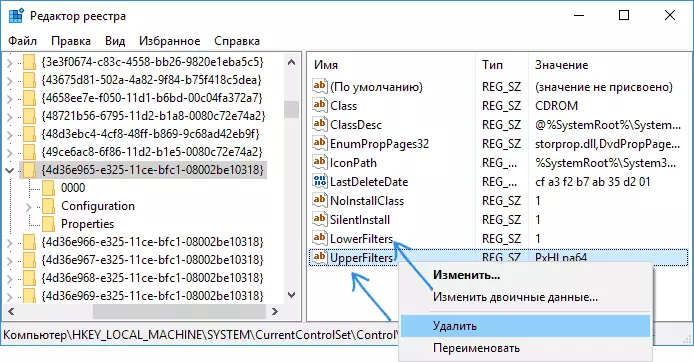
- ປິດບັນນາທິການຈົດທະບຽນ.
- Restart ຄອມພິວເຕີຫຼືແລັບທັອບຄອມພິວເຕີ້.
ຫຼັງຈາກເປີດໃຫມ່ຄົນຂັບລົດ, ບໍ່ວ່າຈະຕິດຕັ້ງໂດຍອັດຕະໂນມັດ, ຫຼືຄວາມສາມາດໃນການກໍານົດຕົນເອງໂດຍບໍ່ໄດ້ຮັບຂໍ້ຄວາມຜິດພາດ.
ຂໍ້ມູນເພີ່ມເຕີມ
ມີຄວາມຫາຍາກ, ແຕ່ເປັນທາງເລືອກທີ່ເປັນໄປໄດ້ສໍາລັບສາເຫດຂອງບັນຫາ - antivirus ພາກສ່ວນທີສາມ, ໂດຍສະເພາະຖ້າມັນຖືກຕິດຕັ້ງຢູ່ໃນລະບົບໃຫຍ່ຂອງລະບົບ (ຫຼັງຈາກນັ້ນມີຂໍ້ຜິດພາດເປັນຄັ້ງທໍາອິດ. ຖ້າສະຖານະການດັ່ງກ່າວເກີດຂື້ນຢ່າງແນ່ນອນໃນຖານະທີ່ເປັນດັ່ງນັ້ນ, ລອງປິດການໃຊ້ງານຊົ່ວຄາວ (ແລະຍິ່ງເຮັດໃຫ້ການປ້ອງກັນໄວຮຽນ) ແລະກວດເບິ່ງວ່າບັນຫາໄດ້ຮັບການແກ້ໄຂຫຼືບໍ່.
ນອກຈາກນີ້ສໍາລັບອຸປະກອນເກົ່າບາງຊະນິດຫຼືຖ້າ "ລະຫັດ 39" ໂທຫາອຸປະກອນຊອບແວເສມືນ, ມັນອາດຈະຈໍາເປັນຕ້ອງຕັດການເຊື່ອມຕໍ່ລາຍເຊັນດິຈິຕອນຂອງຄົນຂັບລົດ.
